Les traductions sont fournies par des outils de traduction automatique. En cas de conflit entre le contenu d'une traduction et celui de la version originale en anglais, la version anglaise prévaudra.
Activer le courrier électronique pour les WordPress instances dans Lightsail
Vous pouvez activer le courrier électronique sur votre WordPress instance dans Amazon Lightsail. Configurez le service SMTP dans Amazon Simple Email Service (Amazon SES). Ensuite, activez et configurez le plug-in SMTP WP Mail sur votre instance. Une fois le courrier électronique activé, vos WordPress administrateurs peuvent demander la réinitialisation du mot de passe de leur profil utilisateur et recevront des notifications par e-mail pour les articles de blog, les mises à jour du site Web et les autres messages du plugin. Ce guide explique comment activer le courrier électronique sur votre WordPress instance dans Amazon Lightsail à l'aide d'Amazon SES.
Table des matières
Pour plus d'informations, veuillez consulter Utilisation de l'interface SMTP d'Amazon SES pour envoyer des e-mails, dans la documentation Amazon SES.
Étape 1 : Vérification des restrictions
Les nouveaux comptes Amazon Web Services (AWS) qui figurent dans l'environnement de test (sandbox) Amazon SES peuvent envoyer des e-mails uniquement aux adresses et aux domaines vérifiés. Si tel est le cas pour votre compte, nous vous recommandons de vérifier le domaine de votre site Web et les adresses e-mail de vos WordPress administrateurs. Pour obtenir leurs adresses e-mail, connectez-vous au tableau de bord de votre WordPress site Web et choisissez Utilisateurs dans le menu de navigation de gauche. Les adresses e-mail des administrateurs s’affichent dans la colonne Email (E-mail), comme illustré dans l’exemple suivant :
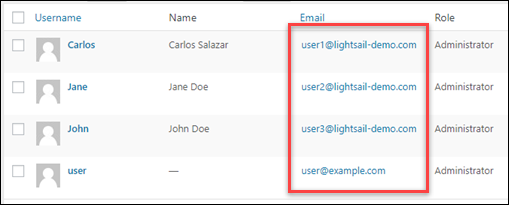
Note
Le profil user par défaut est configuré avec l'adresse e-mail user@example.com. Vous devez la remplacer par une adresse e-mail valide. Pour plus d'informations, consultez l'écran de profil des utilisateurs
Pour envoyer des e-mails à n'importe quel domaine ou adresse, vous devez demander à ce que votre compte soit retiré de l'environnement de test (sandbox) Amazon SES. Pour plus d'informations, veuillez consulter Sortie de l'environnement de test (sandbox) Amazon SES dans la documentation Amazon SES.
Étape 2 : Exécution des opérations prérequises
Vous devez effectuer les tâches suivantes avant de pouvoir activer le courrier électronique sur votre WordPress instance :
-
Créez une WordPress instance dans Lightsail. Pour plus d'informations, consultez Tutoriel : Lancer et configurer une WordPress instance dans Amazon Lightsail.
-
Pointez votre domaine enregistré vers votre WordPress instance à l'aide d'une zone DNS Lightsail. Pour plus d'informations, veuillez consulter Créer une zone DNS pour gérer les enregistrements DNS de votre domaine.
-
Inscrivez-vous à Amazon SES pour en savoir plus sur le service. Pour plus d'informations sur l'inscription à Amazon SES, veuillez consulter Démarrage rapide Amazon SES dans la documentation Amazon SES. Pour plus d'informations sur Amazon SES, consultez les guides suivants dans la documentation Amazon SES :
Étape 3 : création des informations d'identification SMTP dans Amazon SES
Pour configurer le plug-in SMTP WP Mail (opération décrite plus loin dans ce guide), vous devez créer des informations d'identification SMTP dans votre compte Amazon SES. Pour plus d'informations, veuillez consulter la section Obtaining Your Amazon SES SMTP Credentials dans la documentation Amazon SES.
Création des informations d'identification SMTP dans Amazon SES
-
Connectez-vous à la console Amazon SES
. -
Dans le menu de navigation de gauche, sélectionnez SMTP settings (Paramètres SMTP).
La page SMTP settings (Paramètres SMTP) affiche le nom, les ports et les paramètres TLS de votre serveur SMTP. Notez ces valeurs car vous en aurez besoin plus loin dans ce guide lors de la configuration du plugin WP Mail SMTP sur votre WordPress instance.

-
Sélectionnez Créer des informations d’identification SMTP.
-
Dans la zone de texte Nom d'utilisateur IAM, conservez le nom d'utilisateur par défaut, puis sélectionnez Créer.
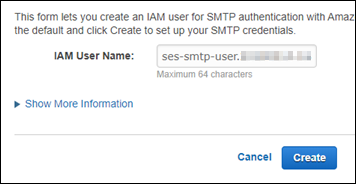
-
Sélectionnez Show User SMTP Security Credentials (Afficher les informations d’identification de sécurité SMTP) pour afficher le nom d’utilisateur et le mot de passe SMTP, ou sélectionnez Download Credentials (Télécharger les informations d’identification) pour télécharger un fichier CSV contenant ces informations. Vous aurez besoin de ces informations d'identification ultérieurement lors de la configuration du plugin WP Mail SMTP sur votre WordPress instance.
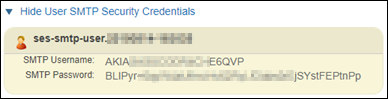
Note
Les informations d'identification créées dans la console Amazon SES sont automatiquement ajoutées à AWS Identity and Access Management (IAM) pour votre compte.
Étape 4 : vérification de votre domaine dans Amazon SES
Amazon SES vous demande de vérifier votre domaine pour confirmer que vous possédez celui-ci et empêcher d'autres personnes de l'utiliser. Lorsque vous vérifiez un domaine, vous vérifiez toutes les adresses e-mail de ce domaine pour ne pas avoir à vérifier individuellement les adresses e-mail de celui-ci. Par exemple, si vous vérifiez le domaine example.com, vous pouvez envoyer des e-mails à partir de user1@example.com, user2@example.com ou de tout autre utilisateur du domaine example.com. Pour plus d'informations, veuillez consulter Vérification des domaines dans Amazon SES dans la documentation Amazon SES.
Vérification de votre domaine dans Amazon SES
-
Dans la console Amazon SES
, dans le menu de navigation de gauche, sélectionnez Identités vérifiées. -
Choisissez Create identity (Créer une identité).
-
Entrez le domaine que vous souhaitez vérifier, puis choisissez Créer une identité.
Le domaine que vous vérifiez doit être le même que celui que vous utilisez avec votre WordPress instance dans Lightsail.
Important
Enregistrements TXT existants
La vérification de domaine dans Amazon SES est désormais basée sur le courrier DomainKeys identifié (DKIM), une norme d'authentification des e-mails utilisée par les serveurs de réception pour valider l'authenticité d'un e-mail. La configuration de DKIM dans les paramètres DNS de votre domaine confirme à SES que vous êtes le propriétaire de l'identité, ce qui élimine le besoin d'enregistrements TXT. Les identités de domaine qui ont été vérifiées à l'aide d'enregistrements TXT n'ont pas besoin d'être revérifiées ; cependant, nous recommandons toujours d'activer les signatures DKIM afin d'améliorer la délivrabilité de votre courrier auprès des fournisseurs de courrier électronique conformes à la norme DKIM.
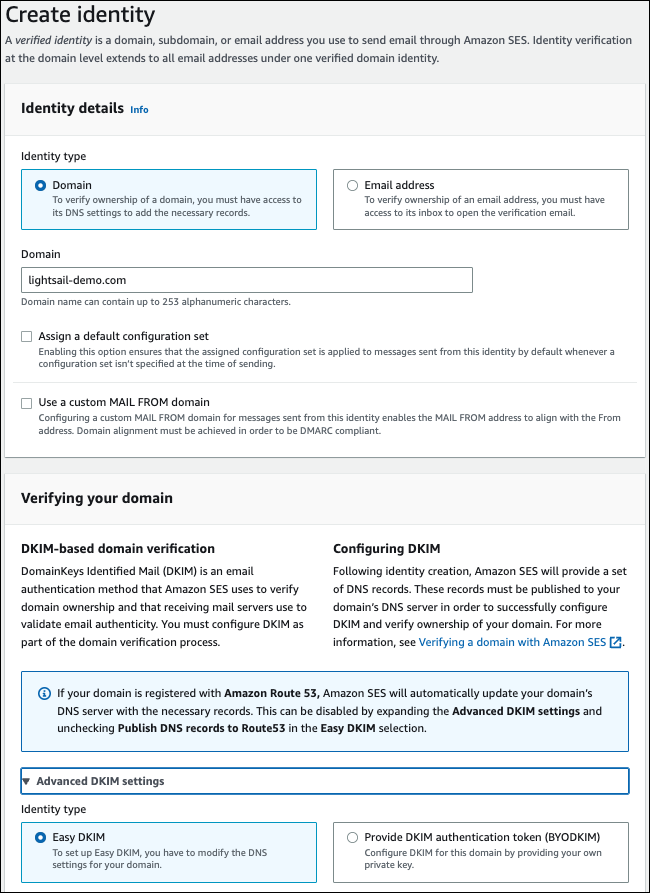
-
Après avoir créé l'identité de votre domaine avec Easy DKIM, vous devez terminer le processus de vérification avec l'authentification DKIM en copiant les enregistrements CNAME générés suivants pour les publier auprès du fournisseur DNS de votre domaine. La détection de ces enregistrements peut prendre jusqu'à 72 heures. Pour plus d'informations, voir Vérification de l'identité d'un domaine avec DKIM et Easy DKIM
-
Ouvrez un nouvel onglet de navigateur et accédez à la console Lightsail
. -
Dans le volet de navigation de gauche, choisissez Domaines et DNS, puis choisissez la zone DNS de votre domaine.
-
Ajoutez les enregistrements DNS à partir de la console Amazon SES. Pour plus d'informations sur la modification d'une zone DNS dans Lightsail, consultez la section Modifier une zone DNS dans Amazon Lightsail.
Le résultat doit ressembler à l'exemple suivant :
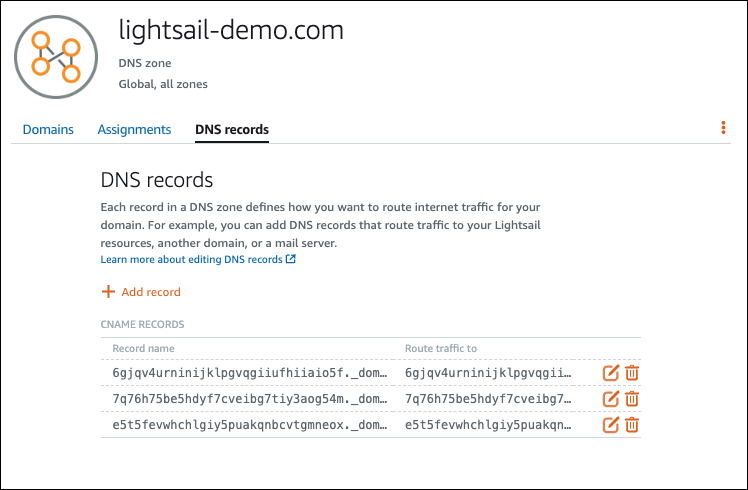
Note
Saisissez un symbole
@dans la zone de texte Subdomain (Sous-domaine) pour utiliser l'apex de votre domaine dans le cadre d’un enregistrement MX. En outre, la valeur de l'enregistrement MX fournie par Amazon SES est10 inbound-smtp.us-west-2.amazonaws.com. Saisissez10en tant que Priority (Priorité) etinbound-smtp---us-west-2.amazonaws.com.rproxy.govskope.caen tant que domaine Maps to (Mappé à). -
Dans la console Amazon SES
, fermez la page Vérifier un nouveau domaine. Après quelques minutes, votre domaine répertorié dans la console Amazon SES est identifié comme vérifié et disponible pour l'envoi, comme illustré dans l'exemple suivant :

Votre service SMTP dans Amazon SES est maintenant prêt à envoyer des e-mails à partir de votre domaine.
Étape 5 : vérification des adresses e-mail dans Amazon SES
En tant que nouveau client Amazon SES, vous devez vérifier les adresses e-mail auxquelles vous souhaitez envoyer des e-mails. Pour ce faire, vous pouvez ajouter les adresses e-mail en question dans la console Amazon SES. Pour plus d'informations, veuillez consulter Vérification des adresses e-mail dans Amazon SES dans la documentation Amazon SES.
Nous vous recommandons d'ajouter les adresses e-mail des administrateurs de votre WordPress site Web. Ils pourront ainsi demander la réinitialisation des mots de passe de leur profil utilisateur et recevoir des notifications par e-mail pour les articles de blog, les mises à jour du site Web et d’autres messages de plug-in.
Note
Si vous souhaitez envoyer des e-mails à n'importe quelle adresse sans vérification, vous devez demander à ce que votre compte Amazon SES soit retiré de l'environnement de test (sandbox). Pour plus d'informations, veuillez consulter Sortie de l'environnement de test (sandbox) Amazon SES dans la documentation Amazon SES.
Pour créer une identité d'adresse e-mail
-
Dans la console Amazon SES
, dans le menu de navigation de gauche, sélectionnez Identités vérifiées. -
Choisissez Create identity (Créer une identité).
-
Choisissez Adresse e-mail. Saisissez ensuite l'adresse e-mail à vérifier.
-
Choisissez Create identity (Créer une identité).
Répétez les étapes 1 à 4 pour chaque adresse e-mail à vérifier. Un e-mail de vérification est envoyé à l'adresse e-mail que vous avez saisie. L'adresse est ajoutée à la liste des identités e-mail vérifiées avec le statut « pending verification » (en attente de vérification). Elle est marquée comme « verified » (vérifiée) lorsque l'utilisateur ouvre l’e-mail et termine le processus de vérification.
Pour vérifier l'identité d'une adresse e-mail
-
Vérifiez la boîte de réception de l'adresse e-mail utilisée pour créer votre identité et recherchez un e-mail provenant de no-reply-aws@amazon .com.
-
Ouvrez cet e-mail et cliquez sur le lien qui y est fourni pour terminer le processus de vérification de l'adresse e-mail. Une fois qu'il est terminé, le Identity status (Statut d'identité) passe à Verified (Vérifié).
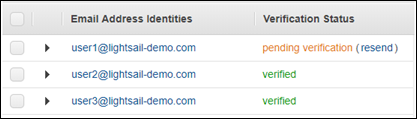
Étape 6 : configurer le plugin SMTP WP Mail sur votre instance WordPress
La dernière étape consiste à configurer le plugin SMTP WP Mail sur votre WordPress instance. Utilisez les informations d'identification SMTP que vous avez créés précédemment dans la console Amazon SES en suivant ce guide.
Pour configurer le plugin SMTP WP Mail sur votre instance WordPress
-
Connectez-vous au tableau de bord de votre WordPress site Web en tant qu'administrateur.
-
Dans le menu de navigation de gauche, sélectionnez Plugins (Plug-ins), puis choisissez Installed Plugins (Plug-ins installés).
-
Faites défiler la page vers le bas afin de trouver le plug-in SMTP WP Mail, puis choisissez Activate (Activer). Si une nouvelle version du plug-in est disponible, veillez à le mettre à jour avant de passer à l'étape suivante.
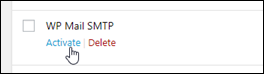
-
Une fois le plug-in SMTP WP Mail activé, sélectionnez Settings (Paramètres). Vous devrez peut-être faire défiler la page vers le bas pour trouver le plug-in.
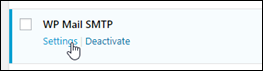
-
Dans la zone de texte From Email Address (Adresse e-mail d’expédition), saisissez l'adresse e-mail à partir de laquelle envoyer les e-mails. L'adresse e-mail que vous indiquez doit être confirmée dans Amazon SES en suivant les étapes décrites plus haut dans ce guide.
-
Sélectionnez Force From Email (Forcer l’utilisation de l’adresse e-mail d’expédition) pour forcer l’utilisation de l’adresse e-mail saisie dans la zone de texte From Email Address (Adresse e-mail d’expédition) et ignorer la valeur « from email address » (adresse e-mail d’expédition) définie par d'autres plug-ins.
-
Dans la zone de texte Nom de provenance, entrez le nom d'origine des e-mails, ou laissez-le tel quel pour utiliser le nom du WordPress blog.
-
Choisissez Force From Name (Forcer l’utilisation du nom d’expédition) pour forcer l’utilisation du nom saisi dans la zone de texte From Name (Nom destinateur). Le choix de cette option ignore la valeur « from name » définie par les autres plugins et oblige WordPress à utiliser le nom que vous entrez dans la zone de texte From Name.
-
Dans la section d’expédition de la page, sélectionnez Other SMTP (Autre SMTP).
-
Sélectionnez Set the return-path to match the From Email (Mettre en correspondance le chemin de retour et l’adresse e-mail d’expédition) pour que les notifications d’échec de réception soient envoyées à l’adresse e-mail saisie dans la zone de texte From Email Address (Adresse e-mail d’expédition).
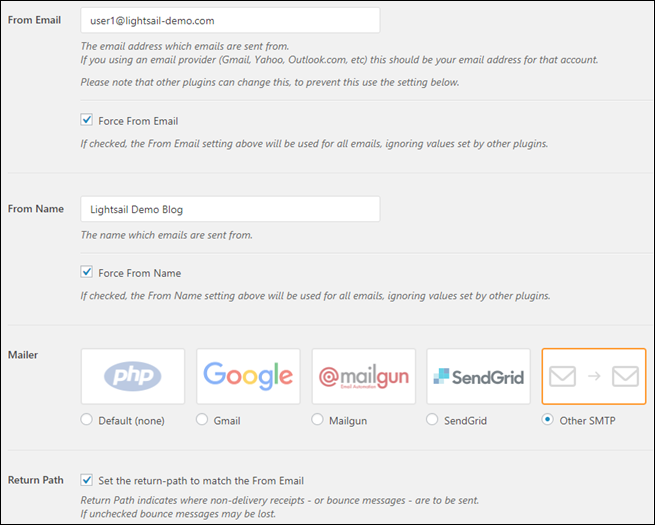
-
Dans la zone de texte Hôte SMTP, saisissez le nom du serveur SMTP obtenu précédemment à partir de la page Paramètres SMTP de la console Amazon SES en suivant ce guide.
-
Sélectionnez TLS dans la section Chiffrement de la page pour indiquer que le service SMTP Amazon SES utilise le chiffrement TLS.
-
Dans la zone de texte SMTP Port (Port SMTP), conservez la valeur par défaut (587).
-
Définissez le bouton bascule Authentification sur Activé, puis saisissez le nom d'utilisateur et le mot de passe SMTP obtenus précédemment à partir de la console Amazon SES en suivant ce guide.
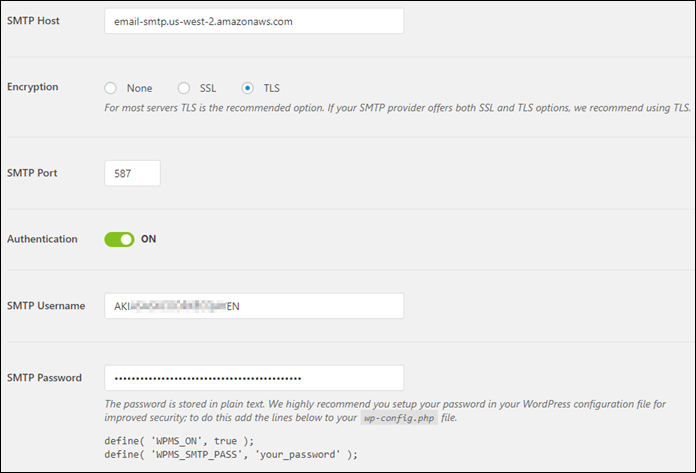
-
Sélectionnez Save settings (Enregistrer les paramètres). Une invite s’affiche et confirme que les paramètres ont bien été enregistrés.
-
Choisissez l'onglet Email Test (Test e-mail).
Dans l'étape suivante, vous envoyez un e-mail de test afin de confirmer que le service de messagerie fonctionne.
-
Saisissez une adresse e-mail dans la zone de texte Send To (Envoyer à), puis sélectionnez Send Email (Envoyer un e-mail). L'adresse e-mail que vous indiquez doit être confirmée dans Amazon SES en suivant les étapes décrites plus haut dans ce guide.
Deux résultats sont possibles :
-
Si vous voyez une confirmation de réussite, cela signifie que votre WordPress site Web est activé pour le courrier électronique. Confirmez la réception des e-mails de test suivants par la messagerie spécifiée :
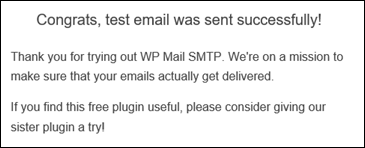
Vous pouvez maintenant choisir Vous avez perdu votre mot de passe ? sur la page de connexion du tableau de bord de votre WordPress site Web. Un nouveau mot de passe vous est envoyé par e-mail si l'adresse e-mail de votre profil WordPress utilisateur est confirmée dans Amazon SES.
-
Si vous voyez une notification d'échec, vérifiez que les paramètres SMTP que vous avez saisis dans le plug-in SMTP Mail WP correspondent à ceux du service SMTP de votre compte Amazon SES. Assurez-vous également d'utiliser une adresse e-mail que vous avez vérifiée dans Amazon SES.
-